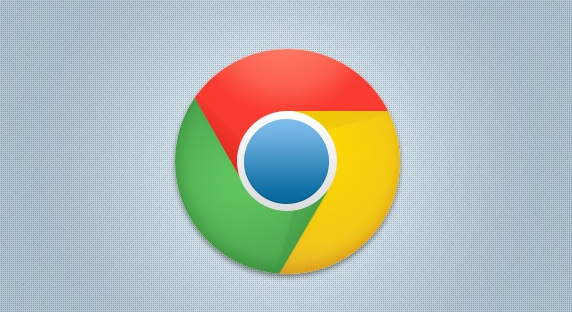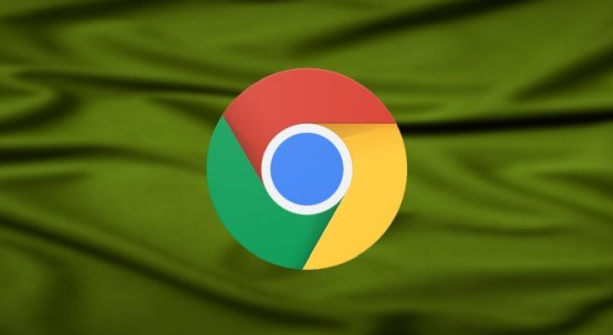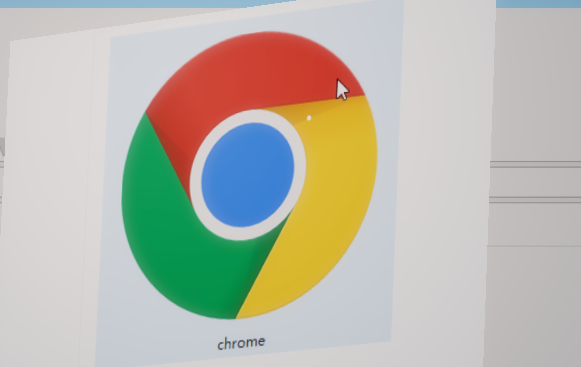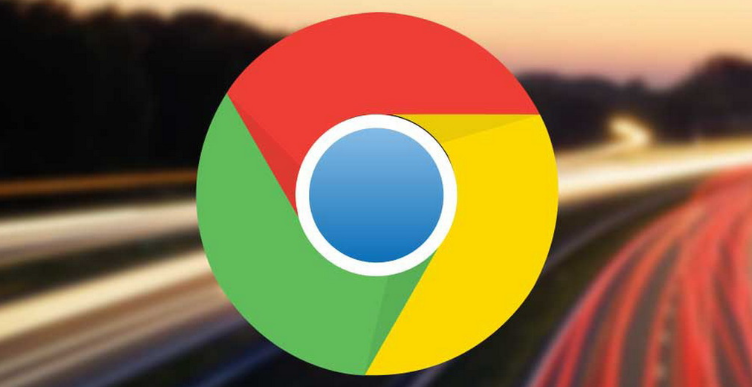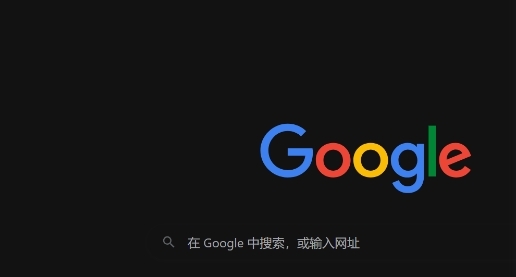
首先,打开 Chrome 浏览器并进入到你想要查看源代码的页面。这一步很简单,就像平时正常浏览网页一样,输入网址或者点击已保存的书签链接来访问目标页面。
接下来,当页面完全加载完毕后,有两种常用的方法可以打开查看 HTML 源代码的界面。第一种方法是使用鼠标右键菜单。在页面的任意空白区域(通常是主要内容显示区域,避开一些功能按钮和广告等动态元素较多的部分)点击鼠标右键,这时会弹出一个包含多种选项的菜单,从中选择“查看页面源代码”这一选项。另一种方法是通过键盘快捷键操作。同时按下“Ctrl + U”(Windows 系统)或者“Command + Option + U”(Mac 系统),这样可以快速地调出页面源代码窗口。
在打开的源代码窗口中,你可以看到当前页面的 HTML 代码。这些代码以纯文本的形式呈现,包含了页面的结构、元素、标签以及各种属性等信息。你可以对代码进行滚动、搜索等操作,以便更好地查找和分析特定的部分。例如,如果你想知道某个图片元素的来源,就可以使用“Ctrl + F”(Windows 系统)或者“Command + F”(Mac 系统)调出搜索框,输入相关的关键词(如图片的文件名、格式等)来定位到对应的代码片段。
如果你想要对源代码进行进一步的操作,比如复制、保存或者修改后查看效果,也可以在这个窗口中方便地进行。要复制源代码,只需用鼠标选中你需要的部分,然后右键点击选择“复制”即可;如果希望保存整个页面的源代码,可以在窗口中右键点击,选择“另存为”,然后选择合适的保存路径和文件名。不过需要注意的是,直接修改浏览器中显示的源代码并不能真正改变网页的实际内容,只是可以让你在本地查看修改后的效果。
通过以上步骤,你就可以轻松地在 Chrome 浏览器中查看页面的 HTML 源代码了。这对于学习网页开发技术、排查网页问题以及了解网页背后的架构都具有重要的意义,能够帮助你更加深入地探索互联网世界的奥秘。
总之,掌握在 Chrome 浏览器中查看 HTML 源代码的方法并不复杂,只需要按照上述简单的操作流程进行实践,就能够熟练运用这一技巧,为你的网络学习和工作带来更多的便利与可能性。无论是初学者想要踏入网页开发的领域,还是资深用户想要对网页进行更细致的剖析,这个方法都将是你不可或缺的工具之一。